No products in the cart.
Tư vấn tivi SamSung
Màn hình YouTube bị thu nhỏ trên tivi【LG, Sony, SamSung】
Màn hình YouTube bị thu nhỏ trên tivi LG, Sony, SamSung là lỗi gì ? Dấu hiệu nguyên nhân cách sửa lỗi Màn hình YouTube bị thu nhỏ trên tivi như thế nào ? là câu hỏi được nhiều người sử dụng tivi quan tâm đến. Cùng Điện máy Trần Đình tìm hiểu trong nội dung bài viết sau đây.
Mục lục
- 1 1. Dấu hiệu màn hình YouTube bị thu nhỏ trên tivi
- 2 2. Nguyên nhân màn hình YouTube bị thu nhỏ trên tivi
- 3 3. Hướng dẫn cách khắc phục sửa lỗi màn hình YouTube bị thu nhỏ
- 4 3. 1 Khởi động lại tivi
- 4.1 3.2 Đăng nhập và đăng xuất khỏi tài khoản YouTube
- 4.2 3.3 Kích hoạt chế độ toàn màn hình từ thiết bị phát
- 4.3 3.4 Xóa dữ liệu bộ nhớ cache và buộc dừng app YouTube
- 4.4 3.4 Cập nhật ứng dụng YouTube trên tivi
- 4.5 3.5 Cài đặt lại ứng dụng YouTube
- 4.6 3.6 Điều chỉnh cài đặt kích thước màn hình tivi xem video Youtube
- 4.7 3.7 Cập nhật hệ điều hành hoặc firmware của tivi
- 4.8 3.8 Kiểm tra kết nối Internet
- 5 4. Lưu ý cách sửa lỗi màn hình youtube bị thu nhỏ trên tivi
1. Dấu hiệu màn hình YouTube bị thu nhỏ trên tivi
Màn hình YouTube bị thu nhỏ trên tivi là lỗi mà trong quá trình sử dụng tivi, chúng ta rất thường hay gặp phải tình trạng màn hình YouTube bỗng nhiên bị thu nhỏ một cách bất thường.
Lỗi bị thu nhỏ màn hình trên youtube dấu hiệu có thể nhỏ hơn 2/3 hoặc 1/3,… so với kích thước màn hình tivi và thu về một góc.
Lỗi màn hình thu nhỏ trên youtube này sẽ khiến cho bạn cảm thấy khó chịu vì không thể thưởng thức trọn vẹn các chương trình đang xem.
Ngoài ra bạn còn có thể gặp phải một số lỗi liên quan màn hình bị lỗi thu nhỏ. Trong trường hợp nếu đang mắc lỗi màn hình YouTube bị thu nhỏ trên tivi như tự động chuyển video trên YouTube sau khi phát được 30 giây hay không thể nào vào được YouTube,…vvv.
Vậy nguyên nhân khiến màn hình youtube mắc phải lỗi thu nhỏ bất thường này đến từ đầu cách sửa như thế nào ? Chúng ta cùng tìm hiểu phần nội dung bên dưới.
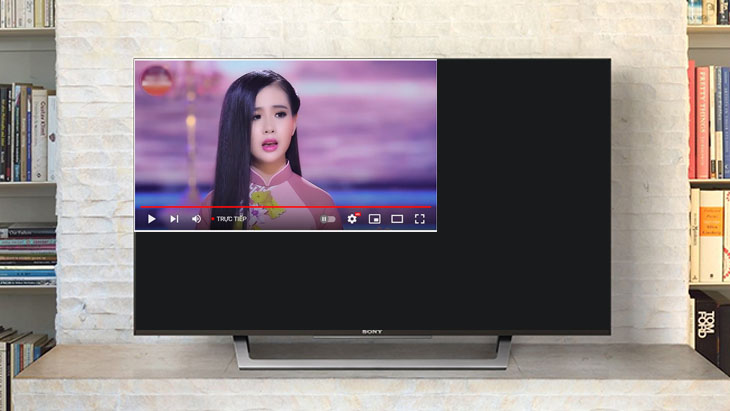
2. Nguyên nhân màn hình YouTube bị thu nhỏ trên tivi
Có rất nhiều nguyên nhân khiến cho màn hình YouTube bị thu nhỏ trên tivi. Với nhiều năm kinh nghiệm phân phối trong lĩnh vực điện tử điện lạnh nhiều nhân viên kỹ thuật của hãng chúng tôi chia xẻ nguyên nhân cách sửa lỗi bị thu nhỏ trên màn hình youtube như sauL
Một số nguyên nhân chủ yếu là do ứng dụng YouTube bị lỗi trên tivi SamSung, LG, Sony, Caspe …vv. và tình trạng này thường hay gặp phải cụ thể như sau:
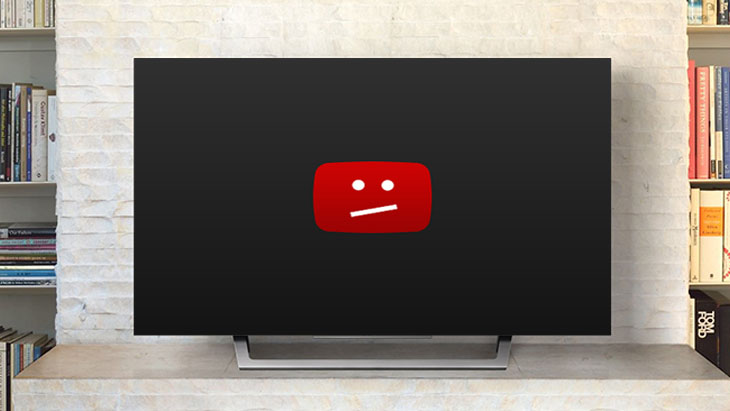
Một số lỗi ứng dụng YouTube thường gặp phải trên tivi Samsung gây ra tình trạng màn hình thu nhỏ có thể kể đến như:
Lỗi cài đặt ứng dụng YouTube trên tivi:
Ứng dụng YouTube trên màn hình bị thu nhỏ nguyên nhân ở đây là do tivi bị lỗi do quá trình tải và cài đặt và khiến cho màn hình YouTube bị thu nhỏ.
Lỗi kết nối mạng
Lỗi kết nối đường truyền mạng đang bị gián đoạn, là một trong những nguyên nhân khiên bạn không thể vào được ứng dụng youtube, dẫn đến ứng dụng bị lỗi không vào được hoặc màn thu nhỏ xoay bất thường.
Lỗi phần mềm trên tivi
Trong quá trính sử dụng hãng luôn cập nhập nhiều phần mềm nếu bạn không update hoặc update bị lỗi. Quá trình update này có thể dẫn đến một số phần mềm trên tivi bị lỗi và dẫn đến các ứng dụng cài đặt trên máy như YouTube cũng bị lỗi theo.
Lỗi YouTube khi vừa khởi động tivi
Đây là lỗi thường hay gặp khi bạn truy cập ngay vào ứng dụng YouTube sau khi vừa mới khởi động tivi sẽ khiến tivi chưa hoạt động ổn định. Trong trường hợp này bạn bạn sẽ không vào được YouTube hoặc vào được nhưng chậm, bị lỗi tự thoát hay lỗi hiển thị, đây cũng là nguyên nhân gây nên tình trạng màn hình youtube bị thu nhỏ bất thường.
3. Hướng dẫn cách khắc phục sửa lỗi màn hình YouTube bị thu nhỏ
Sau đây chúng tôi sẽ hướng dẫn bạn cách cách khắc phục sửa lỗi màn hình YouTube bị thu nhỏ một cách chi tiết nhất.
Đầu tiên, bạn cần xác định xem nguyên nhân lỗi màn hình youtube trên tivi bị lỗi thu nhỏ do đâu.
Nếu đúng lỗi là do từ ứng dụng YouTube, tức là chỉ mỗi YouTube bị lỗi, còn các chương trình truyền hình hay những ứng dụng khác vẫn hiển thị bình thường.
Bạn tiến hàng cách khắc phục như sau: ví dụ ( cách sửa lỗi màn hình youtube bị thu nhỏ trên tivi samsung )
- Bước 1: Mở Menu trên tivi > Chọn Smart Hub > Chọn tiếp Đặt lại Smart Hub > Tiến hành Nhập mã Pin để cài đặt lại.
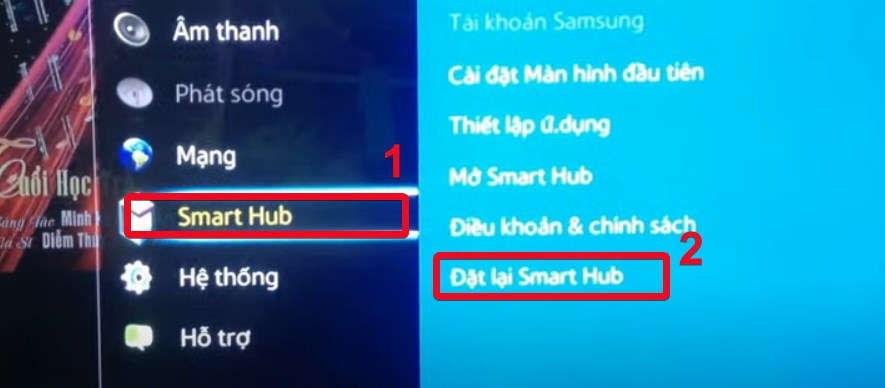
- Bước 2: Sau khi kết thúc quá trình đặt lại, bạn tắt tivi và rút nguồn dây điện. Để tivi nghỉ khoảng từ 10 đến 20 phút sau và bật lại.

- Bước 3: Thực hiện các thao tác theo hướng dẫn trên màn hình hiển thị (như kết nối Internet, cài đặt Smart Hub,…) để cài đặt lại tivi.
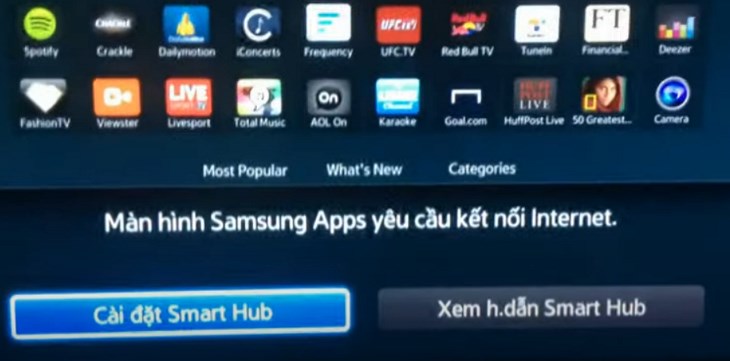
- Bước 4: Tải xuống và truy cập lại vào ứng dụng YouTube trên tivi để kiểm tra lỗi đã được khắc phục chưa.
Với các tivi Sony, LG, Samsung bị lỗi màn hình youtube thu nhỏ bất thường bạn có thể tham khảo các cách sửa lỗi sau:
3. 1 Khởi động lại tivi
Trong trường hợp tivi bị lag, chưa khởi động xong thì bạn cần tắt tivi đi, rút dây điện và chờ đợi trong khoảng 1 phút.
Hết 1 phút, hãy cắm điện và khởi động lại tivi. Kiên nhẫn chờ màn hình tải xong rồi mới mở ứng dụng YouTube lên.
3.2 Đăng nhập và đăng xuất khỏi tài khoản YouTube
Màn hình youtube bị co lại bị thu nhỏ bạn hãng thử cách đăng nhập và đăng xuất khỏi tài khoản youtube.
- Khởi chạy ứng dụng YouTube trên TV của bạn.
- Chọn menu bên trái bằng điều khiển TV và nhấn OK.
- Chọn biểu tượng Hồ sơ của bạn bằng điều khiển từ xa để mở trang tài khoản và nhấn nút OK.
- Chọn tài khoản của bạn từ danh sách và chọn Đăng xuất.
- Khi bạn đã đăng xuất khỏi tài khoản của mình, hãy sử dụng thông tin đăng nhập của bạn để đăng nhập lại và phát video YouTube để xác minh giải pháp.
3.3 Kích hoạt chế độ toàn màn hình từ thiết bị phát
Nếu bạn đang phản chiếu màn hình YouTube sang TV của mình từ một thiết bị khác như điện thoại, hãy đảm bảo rằng bạn đã bật chế độ toàn màn hình trong ứng dụng để không dẫn đến tình trạng Màn hình YouTube bị thu nhỏ trên tivi.
- Đảm bảo tivi và thiết bị của bạn được kết nối với cùng một kết nối internet.
- Kết nối thiết bị Chromecast với TV của bạn.
- Khởi chạy ứng dụng YouTube trên điện thoại của bạn và nhấn vào biểu tượng Truyền.
- Chọn Chromecast từ danh sách.
- Phát video và nhấn vào biểu tượng Cửa sổ ở phía dưới bên phải màn hình để bật chế độ toàn màn hình.
3.4 Xóa dữ liệu bộ nhớ cache và buộc dừng app YouTube
Xóa dữ liệu bộ nhớ cache của YouTube cũng là cách sửa lỗi màn hình youtubi bị thu nhỏ có thể khắc phục nội dung YouTube đang phát ở chế độ cửa sổ trên TV.
- Nhấn nút Home/Cài đặt nhanh trên điều khiển từ xa.
- Chọn Cài đặt.
- Chọn Ứng dụng trong danh mục TV.
- Chọn Youtube từ danh sách.
- Chọn Xóa dữ liệu và nhấn OK trên điều khiển từ xa.
- Chọn Xóa bộ nhớ cache và nhấn OK
- Bây giờ, hãy chọn Buộc dừng, khởi chạy ứng dụng YouTube trên TV của bạn và xác minh bản sửa lỗi.
3.4 Cập nhật ứng dụng YouTube trên tivi
Bạn cũng có thể sử dụng cách sửa lỗi màn hình youte bị thu nhỏ bằng cách cập nhật ứng dụng YouTube trên TV.
- Bật TV của bạn bằng điều khiển từ xa.
- Bây giờ, nhấn nút Home trên điều khiển từ xa của bạn để truy cập Menu TV chính .
- Chọn Ứng dụng từ menu chính bằng điều khiển từ xa và mở Cửa hàng Google Play.
- Sử dụng tùy chọn tìm kiếm để tìm ứng dụng YouTube và chọn tùy chọn Cập nhật .
- Sau khi ứng dụng được cập nhật, hãy khởi chạy ứng dụng và thử xem video để xác minh cách khắc phục.
3.5 Cài đặt lại ứng dụng YouTube
Cài đặt lại ứng dụng YouTube trên TV của bạn để loại bỏ các tệp cài đặt bị hỏng cũng mà một cách để sửa lỗi thu nhỏ ở màn hình Youtube.
- Nhấn nút Home trên điều khiển TV của bạn để truy cập menu chính.
- Chọn Ứng dụng.
- Mở Cửa hàng Google Play.
- Tìm kiếm YouTube và mở trang của nó.
- Chọn Gỡ cài đặt.
- Sau đó, chọn Cài đặt và khởi chạy ứng dụng để xem video ở chế độ toàn màn hình.
3.6 Điều chỉnh cài đặt kích thước màn hình tivi xem video Youtube
Hãy thử điều chỉnh kích thước màn hình tivi để xem video YouTube ở chế độ Rộng hoặc khắc phục sự cố làm mờ màn hình .
- Bật TV của bạn và nhấn nút Home trên điều khiển TV.
- Sử dụng phím điều hướng bên trái trên điều khiển từ xa để đi đến bảng điều khiển bên trái.
- Chọn Menu và nhấn OK trên điều khiển từ xa.
- Chọn Cài đặt và nhấn nút OK .
- Mở Tất cả cài đặt và chọn Hình ảnh .
- Điều hướng đến Picture Size Settings > Picture Size và chọn tùy chọn Wide hoặc tùy chọn ưu tiên khác.
- Sau đó, khởi chạy YouTube và phát video để xem giải pháp này có hiệu quả không.
3.7 Cập nhật hệ điều hành hoặc firmware của tivi
Bạn có thể làm cho ứng dụng YouTube hoạt động chính xác và thưởng thức các video ở chế độ toàn màn hình bằng cách cập nhật chương trình cơ sở TV.
- Kết nối Smart TV của bạn với mạng Wi-Fi ổn định.
- Nhấn nút Cài đặt hoặc Menu trên điều khiển TV của bạn.
- Mở Cài đặt.
- Chọn Hỗ trợ.
- Chọn Cập nhật phần mềm .
- Chọn Cập nhật ngay.
- Tiếp theo, hãy mở ứng dụng YouTube trên TV của bạn và xem cách này có khắc phục được sự cố không.
3.8 Kiểm tra kết nối Internet
Đối với lỗi màn hình YouTube bị thu nhỏ trên tivi do không kết nối được internet của tivi bị chậm hoặc không ổn định
- Wifi bị yếu, bị chập chờn do cục phát đang lỗi: Nếu tất cả các thiết bị kết nối Wifi đều bị chậm, lỗi cục phát. Bạn hãy thử đổi cục router khác xem sao.
- Cáp mạng LAN bị lỏng, bị đứt 1 phần: Đầu kết nối mạng LAN trên Modem và tivi có thể bị lỏng, hoặc dây cáp LAN bị đứt nên kết nối bị chậm.
- Do đường truyền quốc tế bị chậm vì đứt cáp quang biển: Đứt cáp quang quốc tế khiến khả năng tải dữ liệu từ Youtube cũng chậm đáng kể, có thể gây lỗi thu hẹp màn hình Youtube.

4. Lưu ý cách sửa lỗi màn hình youtube bị thu nhỏ trên tivi
Trong quá trình sửa lỗi màn hình youtube bị thu nhỏ trên tivi nếu kênh truyền hình và video từ các ứng dụng khác, phương thức truyền khác đều bị thu nhỏ, thì có lẽ nguyên nhân không đến từ ứng dụng YouTube mà từ các phần mềm, bộ phận khác trên tivi.
Với tình trạng này, bạn có thể tham khảo bài viết sau: Màn hình tivi bị co lại – Nguyên nhân và cách khắc phục đơn giản mà bạn nên biết.
– Nếu bạn đã thử hết tất cả các cách mà vẫn không thể khắc phục được và màn hình YouTube vẫn bị thu trên tivi thì tốt nhất bạn nên liên hệ đến các trung tâm bảo hành của hãng để được kiểm tra và khắc phục kịp thời nhé!

Bảng tham khảo chính sách bảo hành và Hotline hỗ trợ các hãng tivi phổ biến
| Tên hãng tivi | Thời hạn bảo hành TV | Trang hỗ trợ | Tổng đài |
|---|---|---|---|
| Samsung | 24 tháng | https://www.samsung.com/vn/support/service-center/ | 1800 588 890 |
| sony | 24 tháng | https://sony-vietnam.com/so-tong-dai-bao-hanh-hang-sony.html | 1800 588 885 |
| LG | 24 tháng | https://www.lg.com/vn/tro-giup/theo-doi-sua-chua-trung-tam | 1800 1503 |
| TCL | 36 tháng | https://www.tcl.com/vn/vi/support | 1800 588 880 |
| Panasonic | 12 tháng | https://www.panasonic.com/vn/support/service-center.html | 1800 1593 |
| Toshiba | 18 tháng | https://www.toshiba.com.vn/bao-hanh/trung-tam-bao-hanh | 1800 1529 |
Xem thêm bài viết :
Latest posts by Hải Trần (see all)
- Điều hòa inverter điện yếu có chạy được không? Giải Đáp - Tháng 8 31, 2023
- Chế độ bảo hành điều hòa Electrolux: Thời gian và Điều Kiện - Tháng 8 30, 2023
- Các hãng điều hòa tại Việt Nam phổ biến: TOP 10 - Tháng 8 30, 2023


 Tư vấn chọn mua
Tư vấn chọn mua

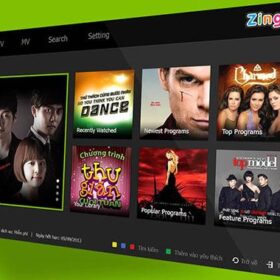


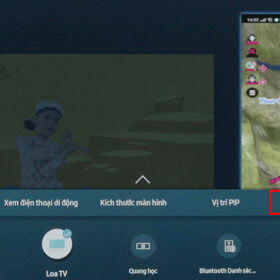
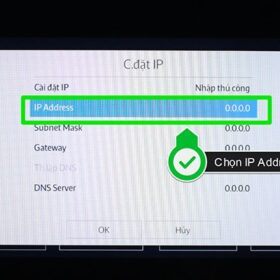
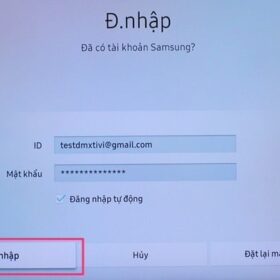
Bài viết liên quan
Đọc nhiều nhất
Cách sử dụng điều khiển tivi samsung【Hướng dẫn chi tiết】
23/09/2022
8894 views
Cách cài đặt tìm kiếm giọng nói trên tivi SamSung...
23/09/2022
7057 views
Tải CH Play cho tivi samsung cực kì đơn giản
23/09/2022
7047 views
Cách cài đặt chế độ chơi game trên tivi Samsung
27/09/2022
2561 views
So sánh tivi Qled và UHD: Nên mua TV QLED...
16/06/2023
2274 views
Cách sử dụng tính năng chia đôi màn hình tivi...
27/09/2022
2233 views
Cách cài đặt IP và DNS mạng cho Smart tivi...
27/09/2022
2025 views
Hướng dẫn cách đăng nhập tài khoản trên Smart tivi...
27/09/2022
2006 views